Excel如何制作斜线表头
1、首先,打开Excel表格
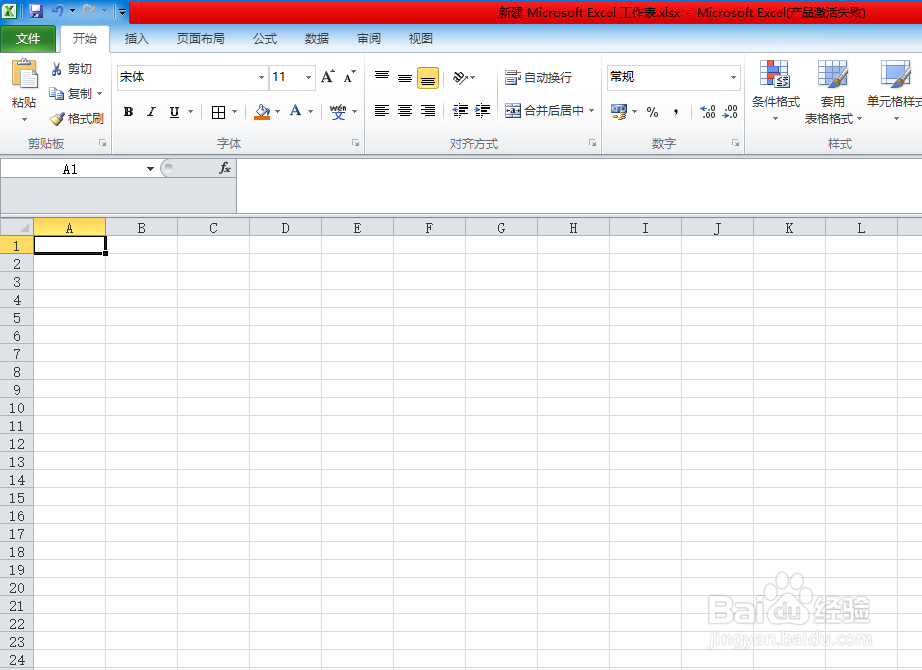
2、点击【插入】选项卡,选择【形状】中的直线

3、在表格中绘制一条直线,颜色改为黑色
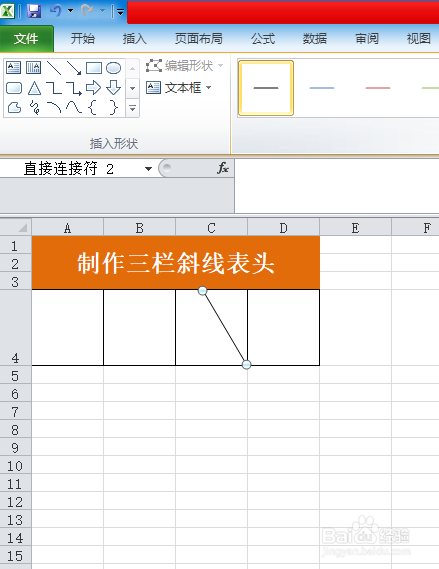
4、点击【插入】选项卡,选择【形状】中的直线,在绘制一条直线,颜色改为黑色

5、在表中中输入表头内容,按下Alt+Enter键进行换行
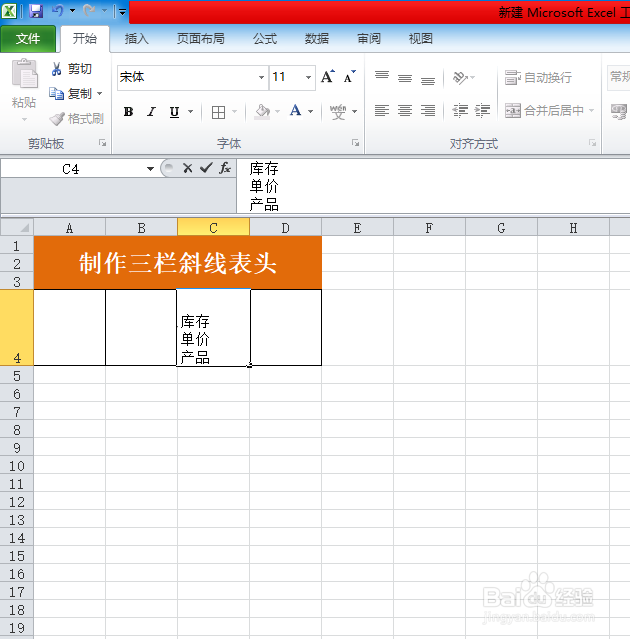
6、然后调节文字位置,如图
这样三栏表头就好了

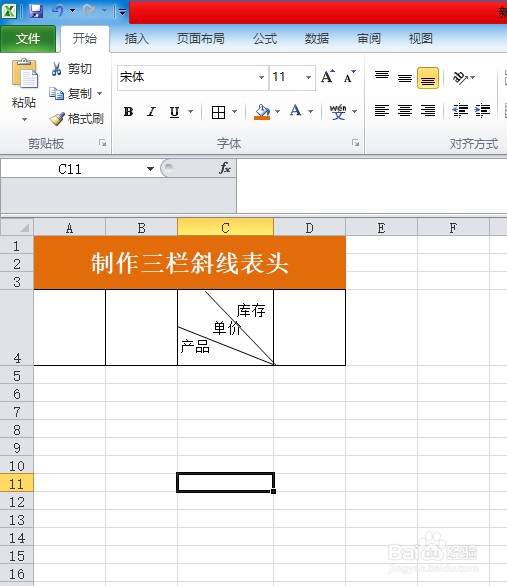
1、首先,在【开始】选项卡下选择【边框】中的其他边框

2、然后,选择斜线,点击确定

3、在表中中输入表头内容,按下Alt+Enter键进行换行

4、调节文字位置,这样,两栏斜线表头就做好了

声明:本网站引用、摘录或转载内容仅供网站访问者交流或参考,不代表本站立场,如存在版权或非法内容,请联系站长删除,联系邮箱:site.kefu@qq.com。
阅读量:27
阅读量:100
阅读量:39
阅读量:80
阅读量:188